3DSMAX2020卸载后重装失败?
Posted
tags:
篇首语:本文由小常识网(cha138.com)小编为大家整理,主要介绍了3DSMAX2020卸载后重装失败?相关的知识,希望对你有一定的参考价值。
3DSMAX2020卸载后重装失败,网上查了应该是没有卸载干净,但是又不敢乱删,请哪位大神帮我看看,具体是那些位置的东西没有删干净!谢谢
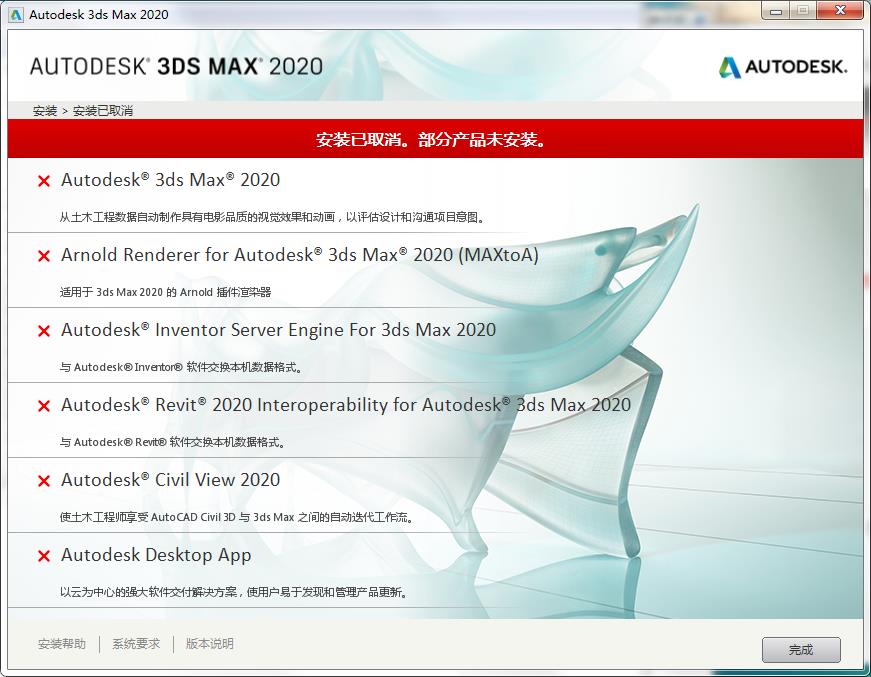
Oracle11.2安装和完全卸载及卸载后重装等问题
官网:https://www.oracle.com/index.html
安装:
1.官网下载
2.解压到同一个目录(database)
3.运行安装
4.如果提示系统版本低可在(databasestagecvu)添加如下内容:
<OPERATING_SYSTEM RELEASE="6.2">
<VERSION VALUE="3"/>
<ARCHITECTURE VALUE="64-bit"/>
<NAME VALUE="Windows 10"/>
<ENV_VAR_LIST>
<ENV_VAR NAME="PATH" MAX_LENGTH="2023" />
</ENV_VAR_LIST>
</OPERATING_SYSTEM>
其中MAX_LENGTH="2023" 本来为1023,后面安装时会提示Path Env错误,在此处修改为2023则可
5.取消勾选邮件通知,下一步
6.创建和配置数据库
7.选择服务器类型为服务器类
8.选择单实例数据库安装
9.高级安装
10.简体中文 英文
11.选择企业版本
12.默认路径(默认D)
13.选择一般用途/事务处理
14.设置全局数据库名(这里我默认hw)
15.下一步默认
16.设置数据库文件位置默认
17.不启用备份数据库(后期设置)
18.方案口令,设置对所有账户使用相同的口令(Hw123456)
以上安装完成即可
卸载:
1.进入计算机管理,在服务中(或者win+r运行,输入services.msc),找到oracle开头的所有服务,右击选择停止
2.在菜单找到Oracle11.2文件夹底下Universal Installer.exe文件,点击卸载
3.在产品清单窗口中,单击全部展开,除了OraDb11g_home1外,勾选其他项目,单击删除
4.按Windows徽标键和R键,打开运行窗口,输入regedit,打开注册表,依次展开HKEY_LOCAL_MACHINESOFTWARE,找到oracle,删除之
5.依次展开HKEY_LOCAL_MACHINESYSTEMCurrentControlSetServices中,删除所有oracle开头的项
6.依次展开HKEY_LOCAL_MACHINESYSTEMCurrentControlSetServicesEventlogApplication,删除所有oracle开头的项;
在HKEY_CLASSES_ROOT,删除以ora开头的项
7.重启电脑,删除oracle目录,删除Oracle的安装目录app等
- c:Program fileOracle目录。
- ORACLE_BASE目录。
- c:Documents and Settings系统用户名、LocalSettingsTemp目录下的临时文件。
重装:运行解压后的安装包参照前面安装即可
*:若重装出现路径冲突,即没有卸载干净,检查C:Program Files或C:Program Files(x86)底下Oracle文件夹,若存在,删除即可重装
以上是关于3DSMAX2020卸载后重装失败?的主要内容,如果未能解决你的问题,请参考以下文章













